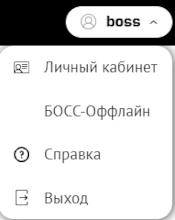v10.21 (build: Jun 19 2024)
Интерфейс БОСС-Онлайн
БОСС-Онлайн представляет собой интерфейс с кнопками управления в середине экрана.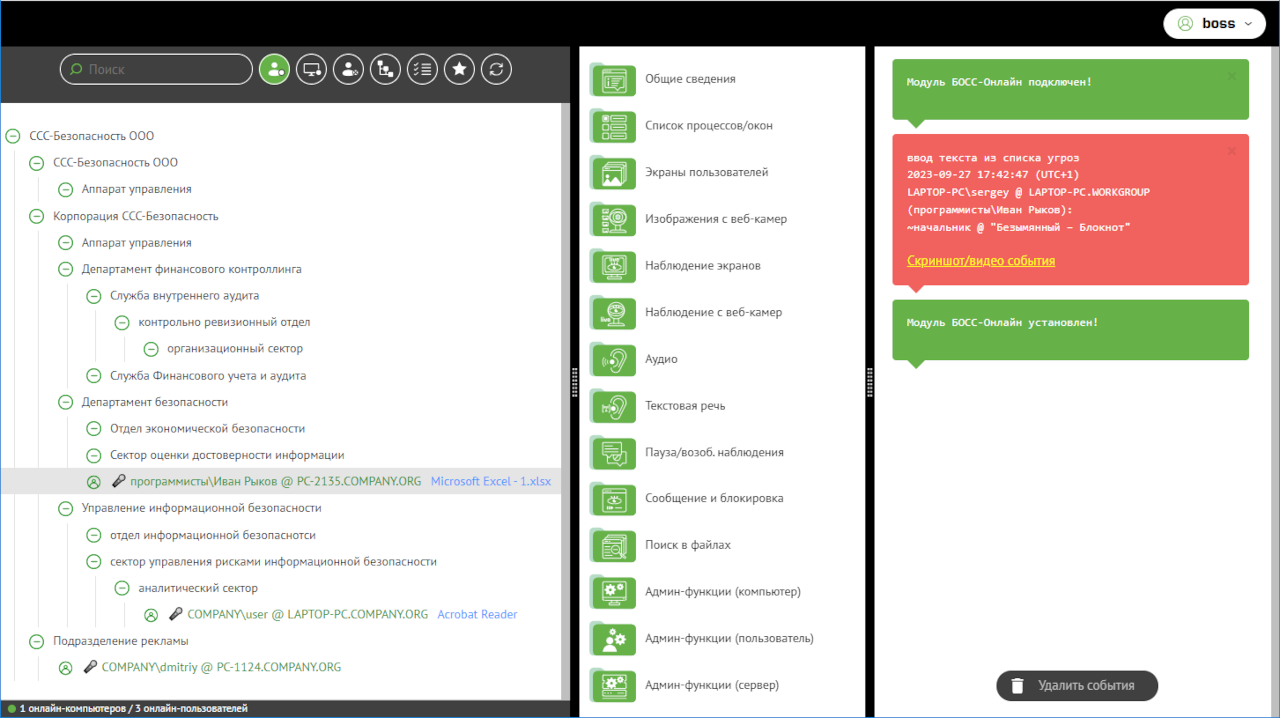
Для использования ряда функций мониторинга пользователей в БОСС-Онлайн, требуется установка специального модуля. Предупреждение об отсутствии модуля и ссылка на его скачивание появится в правом окне событий. Необходимо будет скачать и установить модуль. При установке модуля у вас на рабочем столе должен создаться ярлык с именем вида "БОСС-Онлайн (92C8BA68)" и в трее появиться такая же иконка. Для активации возможностей модуля в БОСС-Онлайн необходимо каждый раз заходить через этот ярлык на рабочем столе или двойным кликом по иконке в трее.
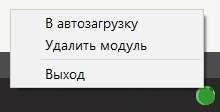
Удалить модуль БОСС-Онлайн можно через клик правой кнопкой мыши в трее на значок модуля и выбрать - "Удалить модуль".
Левое окно
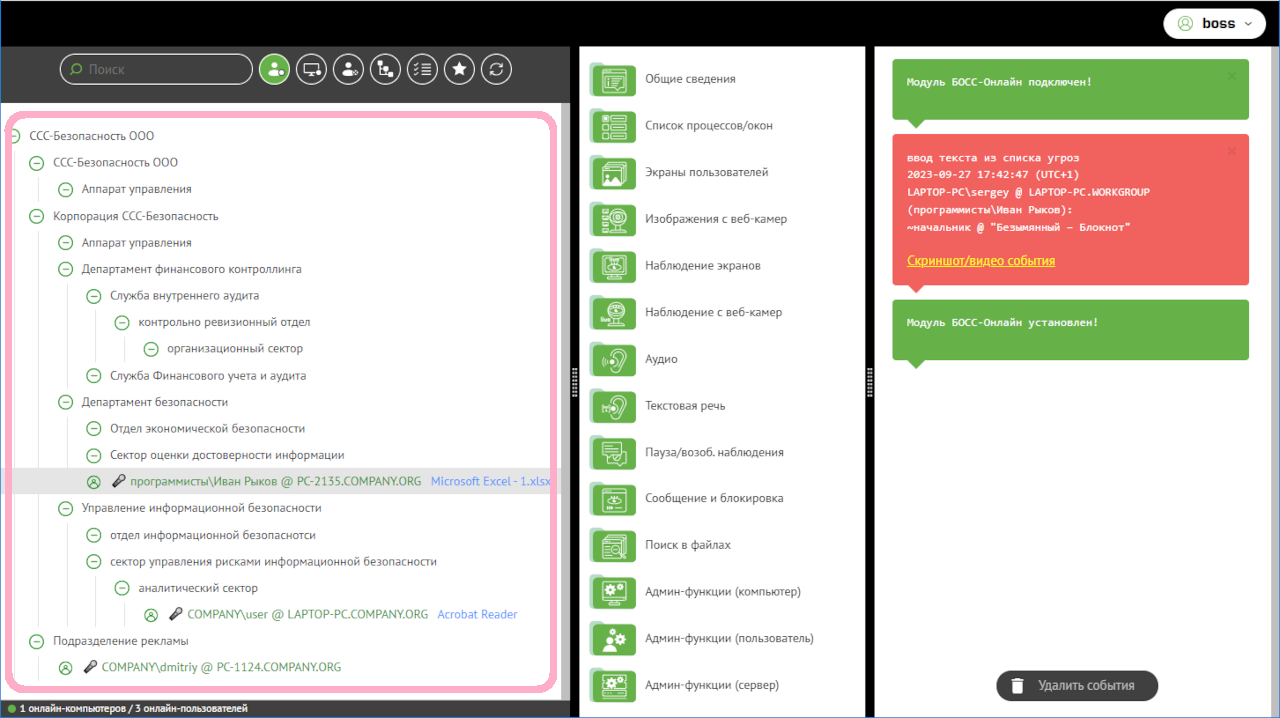
В левом окне в нижней части окна отображается количество онлайн-компьютеров и онлайн-пользователей. Тут удобно отслеживать расходование ваших лицензий - число пользователей онлайн не должно превышать приобретенного числа лицензий, в противном случае система будет выдавать ошибку о превышении числа лицензий.

Для более наглядного отображения, Вы можете распределить пользователей согласно иерархической структуре в вашей компании, с указанием отделов, подразделений и т.д. (Создание структуры осуществляется в Глобальных настройках).
Иерархия используется при отображении не только в БОСС-Онлайн, но и в БОСС-Оффлайн, и очень удобна для задания прав доступа начальникам к своим отделам. Для выбора нескольких пользователей зажмите Ctrl на клавиатуре и мышкой укажите нужных пользователей. Для выбора всех пользователей внутри структурной единицы дважды кликните по любому из пользователей внутри этой структурной единицы. Если же иерархия компании у вас не настроена, то двойной клик по одному из пользователей выделит сразу всех.
В верхней части окна присутствуют вкладки:
"Просмотр онлайн-пользователей" - вкладка, открытая по умолчанию. Отображает онлайн-пользователей согласно указанной вами иерархической структуре.

"Просмотр онлайн-компьютеров" - отображение онлайн-компьютеров согласно указанной вами иерархической структуре.

Обратите внимание! Находясь на данной вкладке, становятся недоступны ряд кнопок управления:
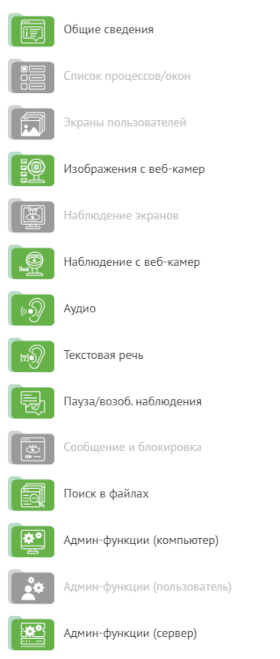
"Просмотр оффлайн-пользователей (не в сети)" - отображение пользователей, находящихся в данный момент не в сети. Обратите внимание! только на этой вкладке отображаются мобильные клиенты и время их последней синхронизации.

"Только отделы / Развернуть все" - позволяет сделать вид дерева иерархии более компактным.

"Мультивыделение" - включение или отключение режима мультивыделения в дереве иерархии.

"Пользовательские списки" - интерфейс для редактирования часто-используемых списков пользователей/ПК, для быстрой выборки с постоянными группами пользователей/ПК без необходимости каждый раз выбирать их вручную.

"Поиск" - поиск осуществляется по имени учетной записи/ФИО/имени ПК.

"Обновить список" - функция обновления отображаемой вкладки.

Правое окно
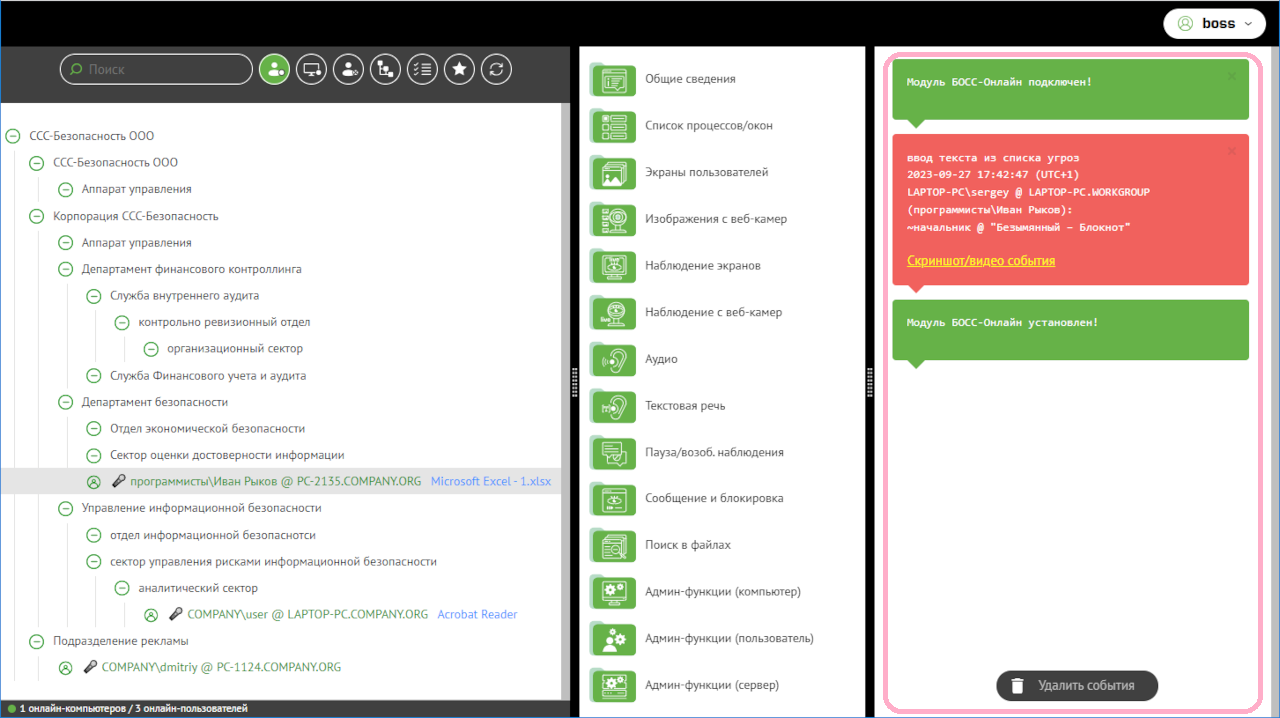
В правом окне отображаются текущие события. Для того чтобы то или иное событие тут отображалось, его необходимо добавить в Глобальных настройках (Глобальные настройки-Настройки комплекса-Серверные настройки-События).
Событие представлено следующими данными: наименование события, дата и время события, имя пользователя, вызвавшего данное событие, подробности события, скриншот (в ряде случаев не предоставляется). Визуально события выделяются красным и зеленым цветами. Наиболее важные события отмечены красным окном. Приоритетность событий настраивается в Глобальных настройках. К большей части событий делается скриншот.
Скриншоты делаются к следующим событиям:
- запуск программы из списка угроз
- запуск сайта из списка угроз
- ввод текста из списка угроз
- копирование на flash-диск
- копирование в выбранные папки
- отправка файла
- вставка flash-диска
- печать документа
- изображение в буфере обмена
- DLP: чтение документа
- DLP: текст в буфере обмена
- нетипичное поведение
Скриншоты не делаются по следующим событиям:
- DLP: документ в буфере обмена
- DLP: копирование на flash-диск
- DLP: копирование в выбранные папки
- DLP: снимок экрана
- DLP: отправка документа
- DLP: голос
- возможное удаление клиента
- изменение оборудования/софта
Также уведомления о событиях приходят в виде Push-уведомлений браузера (если разрешены в браузере).
В правом верхнем углу по клику на имени залогиненного пользователя появляется меню, ключевым пунктом которого является вход в "Личный кабинет".